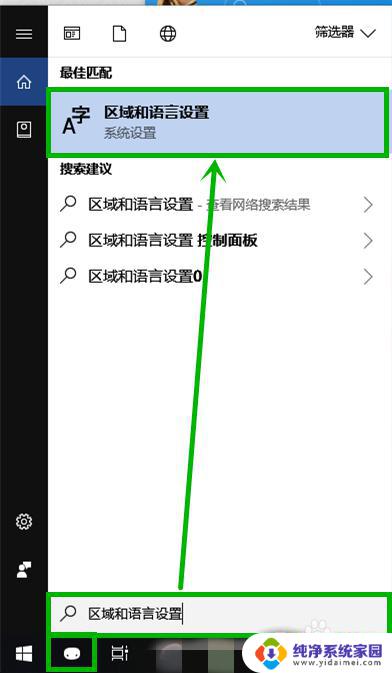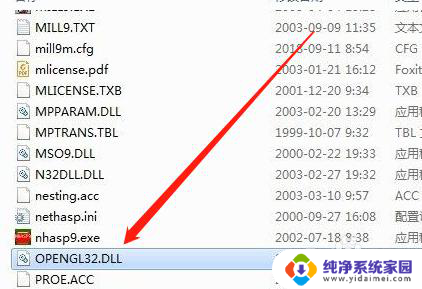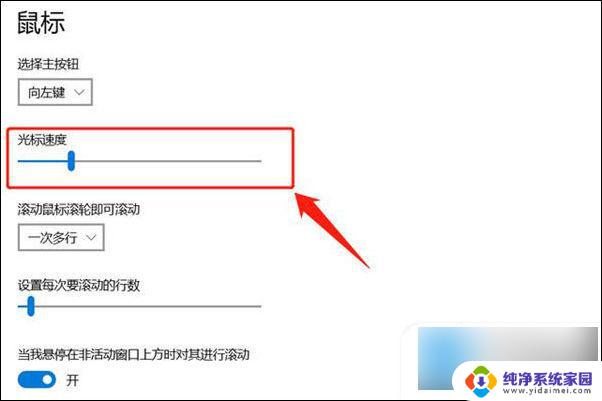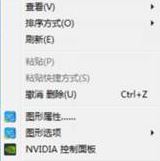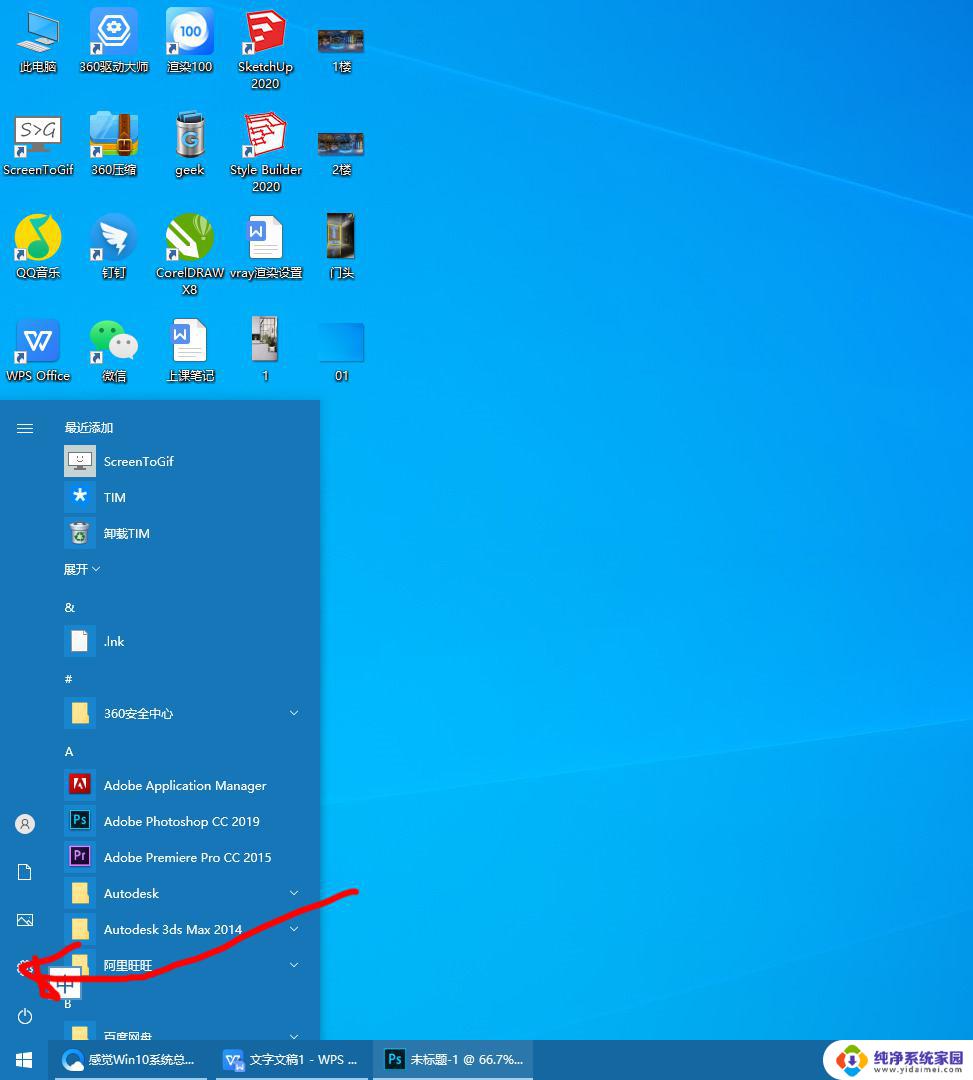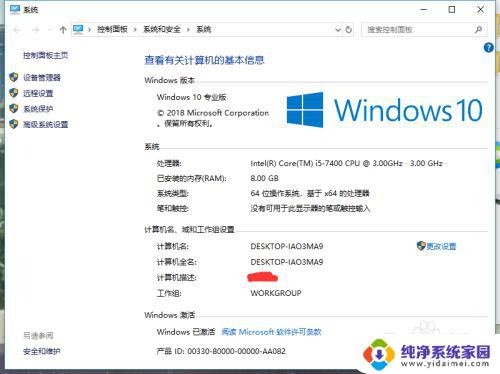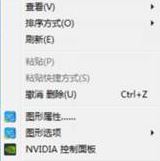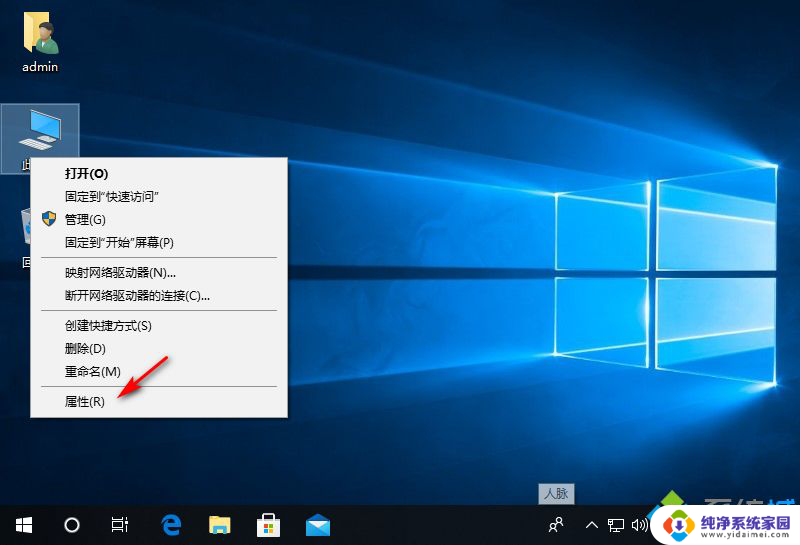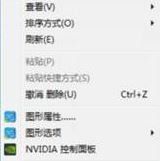dnf卡顿删除文件的方法win10 DNF卡顿解决方法Win10系统
DNF(地下城与勇士)作为一款热门的网络游戏,在Win10系统上可能会出现卡顿的问题,给玩家带来不便,为了解决这一问题,有一种方法是删除一些不必要的文件。在Win10系统中,我们可以通过清理临时文件、卸载不常用的软件等方式来删除这些文件,从而提高游戏的运行速度和流畅度。接下来我们将详细介绍DNF卡顿删除文件的方法和Win10系统下的DNF卡顿解决方法,帮助玩家们解决游戏卡顿的困扰。
方法如下:
1.我们打开“此电脑”,右键点击“C盘”选择“属性”。在磁盘属性界面中,我们点击切换“工具”选项,点击“优化”按钮。
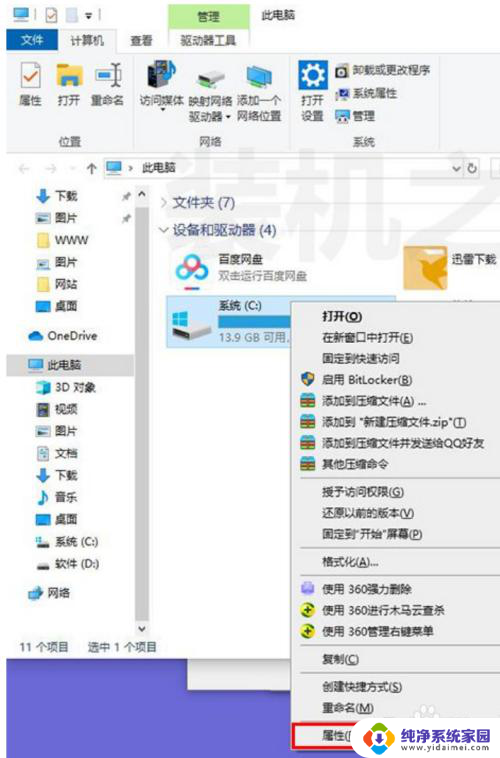
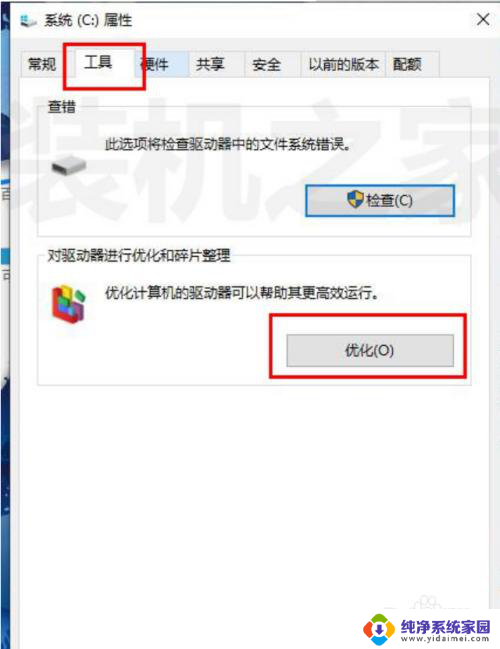
2.如果提示如下,我们点击“删除自定义设置”按钮,优化驱动器是自动计划的,我们要将其关闭自动计划,我们点击“优化”。
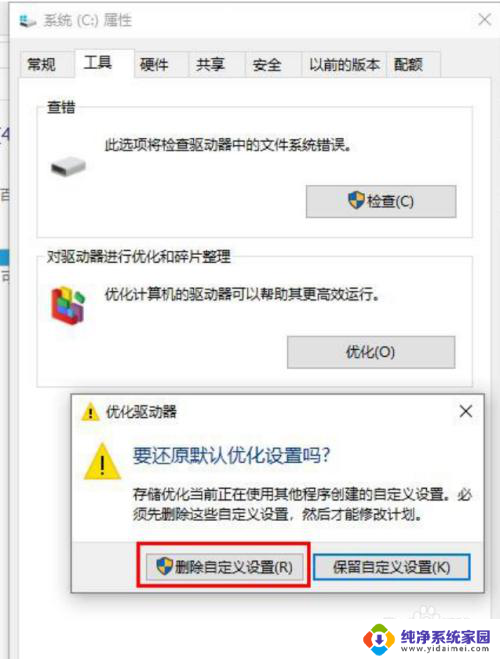
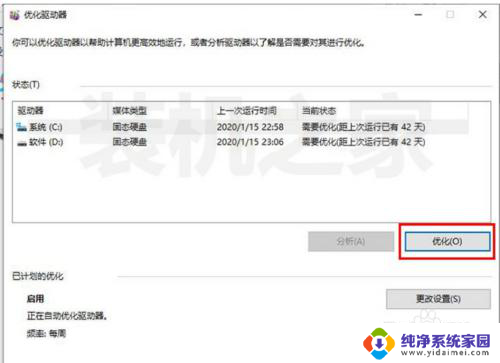
3.优化计划下面去除勾选“按计划运行(推荐)”,记得是去除勾选哦,点击“确定”。可以将固态磁盘都优化一下,点击优化之后当前状态就会正常。记得点击选中需要优化的磁盘,然后再点击优化。
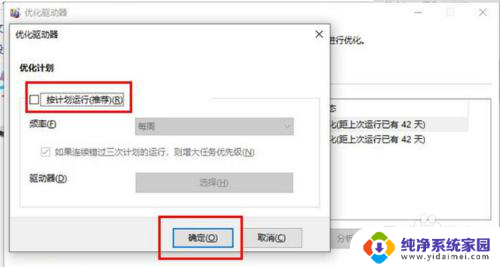
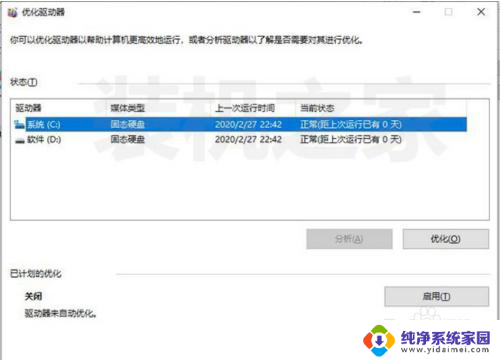
4.接下来我们关闭SysMain服务(由于系统版本不同可能是superfetch服务)
首先我们鼠标右键点击“此电脑”,选择“管理”。在计算机管理中点击“服务和应用程序”,在双击进入“服务”,如下图所示。
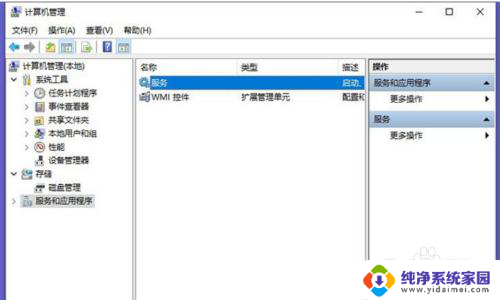
5.我们找到“SysMain”服务或者是“superfetch”服务,双击进入。将启动类型修改为“禁用”,并点击“停止”按钮,停止运行该服务。
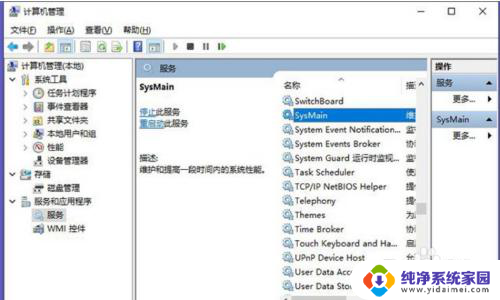
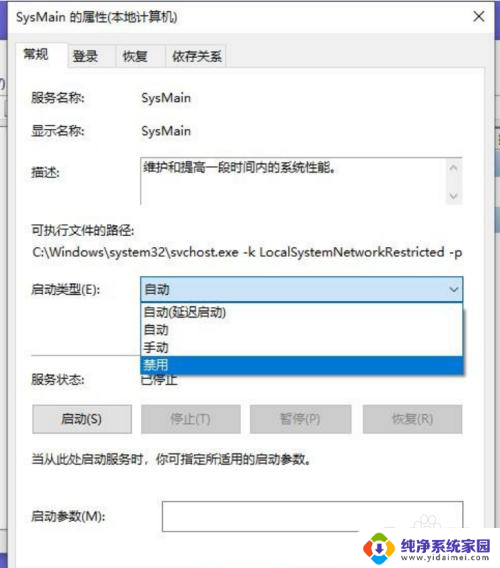
6.以上就是装机之家分享的Win10系统玩DNF卡顿解决方法,如果您在Win10系统下经常不定时的明显卡顿(间歇式卡顿)。或是PK的时候经常出现在连招、顶招的时候导致失误,不妨通过以上的方法来尝试解决,如果是电脑配置的问题,那么只有升级硬件了。
以上就是dnf卡顿删除文件的方法win10的全部内容,还有不清楚的用户就可以参考一下小编的步骤进行操作,希望能够对大家有所帮助。